Dacă partajați un computer Windows cu familia sau prietenii, atunci este logic să aveți conturi de utilizator diferite. Cu excepția cazului în care doriți să partajați setările personale (cum ar fi fundalul desktopului sau marcaje browser ), crearea unui nou cont de utilizator oferă fiecărui utilizator propriul său profil separat.
Din păcate, profilul dvs. de utilizator Windows (care conține datele dvs. de personalizare) uneori poate deveni corupt. Dacă doriți să îl eliminați, puteți șterge complet contul de utilizator. Alternativ, puteți șterge profilul de utilizator din Windows 10 fără a șterge utilizatorul în sine, forțând Windows să vă regenereze setările. Iată cum.
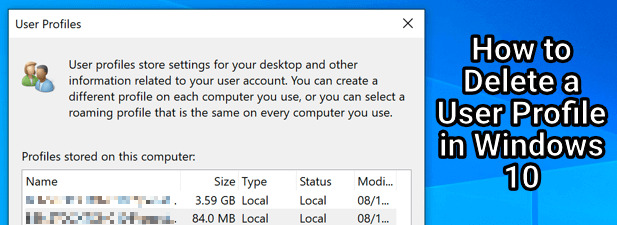
Conturi de utilizator vs. Profiluri de utilizator în Windows 10
Pentru majoritatea utilizatorilor, nu există o distincție între un Windows cont de utilizator și un profil de utilizator Windows. Cu toate acestea, dacă doriți să eliminați un cont de utilizator (mai degrabă decât doar profilul de utilizator), atunci este important să înțelegeți distincția.

Un cont de utilizator Windows este contul la care vă conectați cu. Are numele tău, setările, imaginea desktopului și toate celelalte caracteristici care îți fac propriul computer - cel puțin când te conectezi. Cu toate acestea, Windows trebuie să salveze aceste setări într-o locație și format pe care știe să le caute. și așteptați.
Aceste setări formează profilul de utilizator pentru acel cont. Când creați un cont nou, Windows generează automat un nou profil de utilizator care se potrivește, utilizând setări standard pentru a vă crea fundalul, tema, folderul utilizatorului (care conține folderele desktop și de documente) și multe altele. wp-block-image ">
Dacă decideți să ștergeți un cont de utilizator, Windows ar trebui să elimine profilul de utilizator cu acesta. Cu toate acestea, ocazional, Windows va lăsa fișierele și setările de pe computerul dvs., care poate ocupa spațiu suplimentar pe disc. Va trebui să vă eliminați manual profilul de utilizator, dacă acesta este cazul.
In_content_1 all: [300x250] / dfp: [640x360]->Puteți decide să ștergeți un profil de utilizator în Windows 10 fără a elimina contul de utilizator. Aceasta este o metodă mai tehnică, dar poate ajuta la rezolvarea problemelor de conectare ale utilizatorilor sau lipsă a funcțiilor de personalizare (cum ar fi un fundal personalizat care dispare după deconectare).
Eliminarea unui profil de utilizator dintr-un cont activ obligă Windows să tratează-l ca pe un nou. Windows va genera un nou folder de profil utilizator (cu setări și fișiere implicite) pentru a înlocui profilul șters la următoarea conectare.
Eliminarea unui cont de utilizator în Setările Windows
Ștergerea unui cont de utilizator din Windows 10 ar trebui, în majoritatea cazurilor, să șteargă profilul de utilizator corespunzător. Dacă contul este un cont local (de exemplu, deconectat la un cont Microsoft), acesta ar trebui să șteargă orice setări de personalizare și fișiere.
În caz contrar, puteți elimina în siguranță datele profilului ștergând apoi folderul profilului din folderul C: \ Users \. Puteți face acest lucru numai pentru un cont la care v-ați deconectat în prezent, deoarece nu puteți șterge contul pe care îl utilizați în prezent.
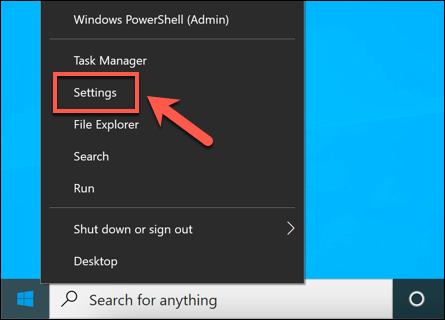
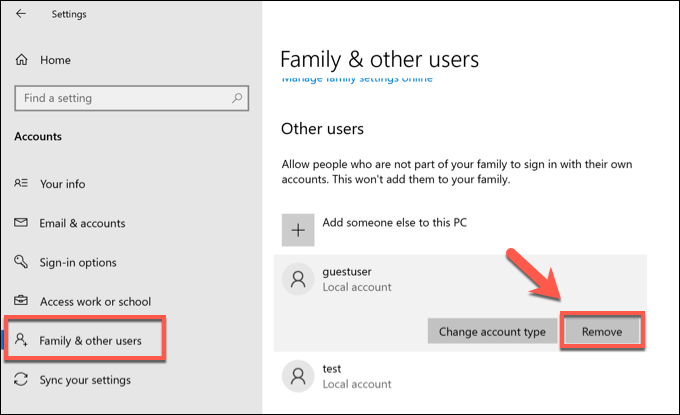
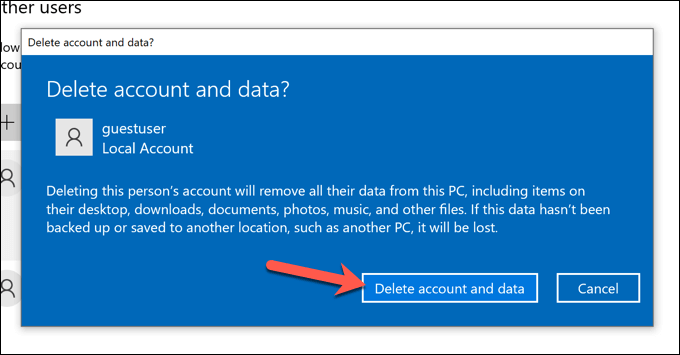
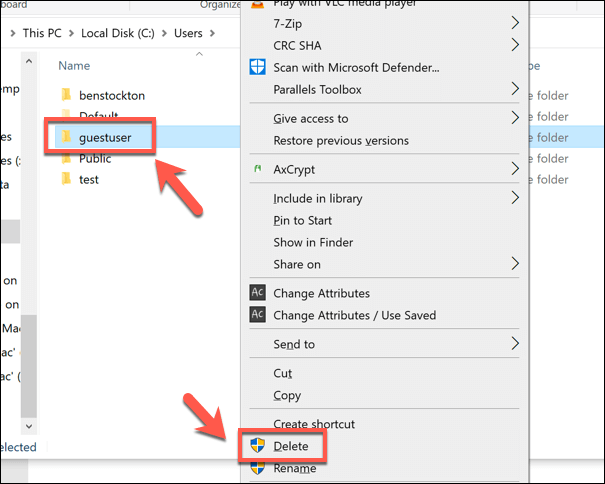
- Windows va plasa folderul profilului utilizatorului în Coșul de reciclare. Dacă folderul este prea plin pentru ca Windows să fie plasat în Coșul de reciclare, urmați instrucțiunile suplimentare de pe ecran pentru a confirma ștergerea. Cu toate acestea, dacă Windows plasează folderul în Coșul de reciclare, faceți clic dreapta pe pictograma Coșul de reciclare de pe desktop, apoi selectați opțiunea Golire coș de reciclare. "wp-block-image">
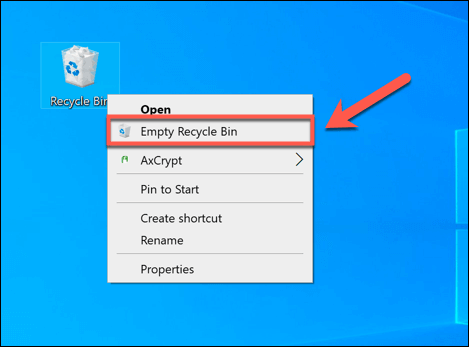
Ștergerea unui profil de utilizator utilizând meniul System Properties
Deși este rar, un profil de utilizator Windows poate deveni uneori corupt. Acest lucru vă poate împiedica să vă conectați în totalitate sau să provocați erori și probleme care îngreunează utilizarea, cum ar fi lipsa personalizării utilizatorului sau o conectare lentă.
Dacă se întâmplă acest lucru, va trebui să ștergeți profil de utilizator, forțând Windows să-l regenereze cu setări standard la următoarea conectare. Puteți decide, de asemenea, să faceți acest lucru dacă doriți să readuceți rapid contul dvs. de utilizator la setările implicite.
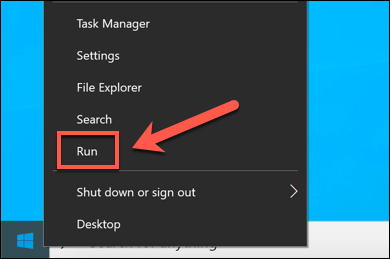
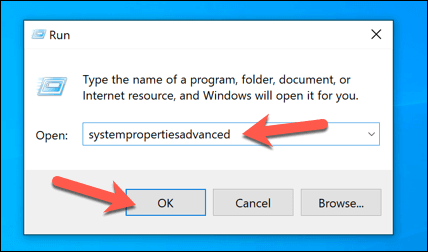
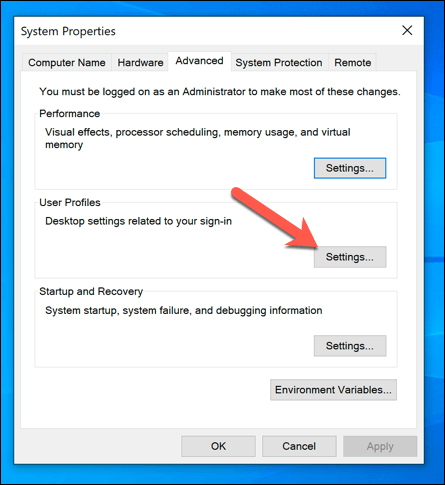
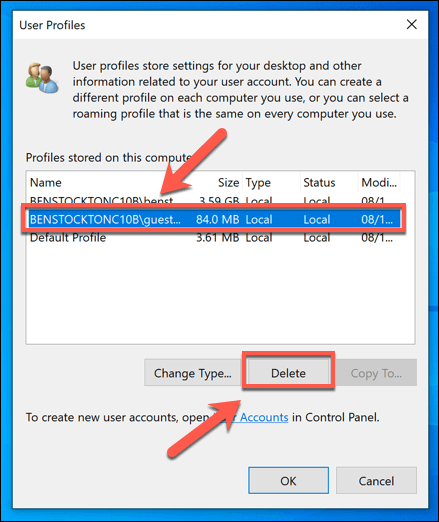
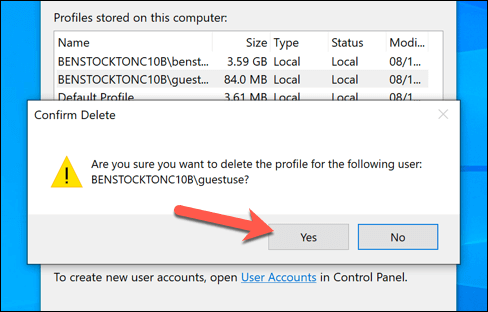
Odată confirmat, Windows va șterge profilul de utilizator, lăsând contul de utilizator în sine intact. La următoarea conectare, Windows va crea un nou profil de utilizator, inclusiv un nou folder de utilizator C: \ Users.
Eliminarea conturilor de utilizator Windows 10
Ștergerea unui profil de utilizator în Windows 10 vă poate ajuta să vă restabiliți contul dacă acesta este corupt și vă este împiedicat să vă conectați. Dacă se întâmplă acest lucru, ar putea indica probleme mai largi cu instalarea Windows, necesitându-vă să verificați dacă există erori în sistemul de fișiere. De asemenea, vă recomandăm să faceți mai întâi o copie de rezervă pentru Windows înainte de a face modificări.
Dacă aveți configurați Windows fără un cont Microsoft, orice setări de personalizare pe care le aplicați vor dispărea odată cu eliminarea profilului . Puteți conecta mai întâi un cont Microsoft la profilul dvs. de utilizator pentru a vă sincroniza setările de personalizare și, dacă nu vă place numele de conectare, puteți schimbă-ți numele de utilizator în continuare.